Como consertar o Mobile Legends Network Boost não está funcionando – TechCult
Miscelânea / / July 11, 2023
O Network Boost é um recurso útil no Mobile Legends que reduz o atraso durante o jogo. No entanto, alguns jogadores tiveram um problema em que o Network Boost não está funcionando corretamente após uma atualização do jogo. Não se preocupe! Neste artigo, explicaremos o que pode estar causando o problema e forneceremos alguns métodos para corrigi-lo. Seguindo estas etapas, você poderá aproveitar seu jogo sem nenhum atraso irritante.

Índice
Como corrigir o Mobile Legends Network Boost não está funcionando
O Mobile Legends, como muitos outros jogos online, às vezes pode encontrar bugs e problemas de rede que o impedem de funcionar corretamente. Mas não se preocupe! Temos alguns métodos de solução de problemas que podem ajudá-lo a corrigir esses problemas rapidamente. Então, continue lendo!
Resposta rápida
Para corrigir o Mobile Legends Network Boost não funcionando, verifique as permissões e configurações de rede usando estas etapas:
1. Abrir aplicativos nas configurações do seu dispositivo e toque em gerenciamento de aplicativos.
2. Localizar lendas móveis e toque nele.
3. Toque em Uso de dados.
4. Habilitar dados móveis e permissões Wi-Fi se desativado.
Por que o Mobile Legends Network Boost não está funcionando?
Vamos primeiro entender por que o recurso Network Boost pode não estar funcionando corretamente no Mobile Legends. enquanto é provavelmente um bug dentro do próprio jogo, existem alguns outros fatores que podem contribuir para esse problema. Aqui estão algumas causas possíveis:
- Bug ou falha no aplicativo
- Versão de software desatualizada do jogo
- Configurações de rede ou permissões incorretas
- Incompatibilidade entre o jogo e o software do dispositivo
- Problemas de conectividade com a rede móvel ou provedor Wi-Fi
Agora que temos uma ideia melhor das possíveis causas, vamos explorar vários métodos para corrigir o problema do Network Boost no Mobile Legends. Lembre-se, nem todos os métodos podem funcionar para todos, por isso é recomendável experimentá-los um por um até encontrar o que funciona para você.
Método 1: Verificar permissões e configurações de rede
Garantir que o Mobile Legends tenha as permissões necessárias e as configurações de rede adequadas é crucial para o funcionamento do recurso Network Boost. Siga estas etapas para verificar e ajustar as configurações:
1. Abrir aplicativos nas configurações do seu dispositivo e, em seguida, toque em gerenciamento de aplicativos.
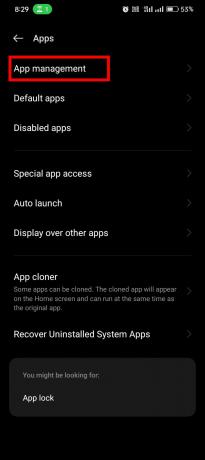
2. Localizar lendas móveis e toque nele.
3. Toque em Uso de dados e habilite o dados móveis e permissões Wi-Fi se desativado.
Além disso, certifique-se de que ambos dados móveis e Wi-Fi estão ativados nas configurações de rede do seu dispositivo. Em seguida, reinicie o jogo e tente ativar o Network Boost novamente.
Leia também:Como recarregar diamantes em Mobile Legends
Método 2: alternar Wi-Fi e dados móveis
Aqui está uma solução inteligente que alguns jogadores acharam útil. Embora possa não ser uma correção permanente, vale a pena tentar:
1. Começar por desligando wi-fi no seu dispositivo.
2. Lançar Mobile Legends usando sua conexão de dados móveis.
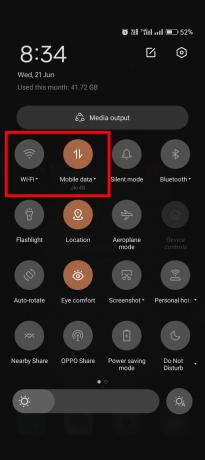
3. Quando estiver no jogo, habilite o Impulso de rede opção.
4. Enquanto estiver conectado aos dados móveis, ligue o Wi-Fi novamente sem desconectar da rede de dados móveis.
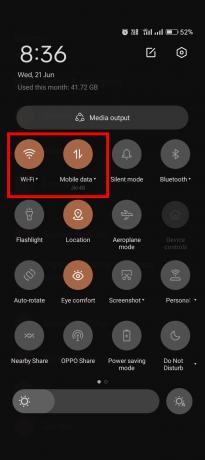
Verifique se o Network Boost agora está funcionando corretamente.
Método 3: Ativar dados móveis sempre ativos nas opções do desenvolvedor
Ativar a opção Dados móveis sempre ativos nas opções do desenvolvedor pode garantir que seus dados móveis conexão permanece ativa mesmo quando conectado ao Wi-Fi. Isso pode ajudar a resolver quaisquer conflitos com a Rede Recurso de impulso. Siga esses passos:
1. Abrir Configurações de sistema, localize o Opções de desenvolvedor configuração e toque nela.
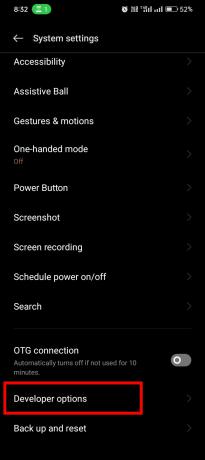
Observação: Se a configuração das opções do desenvolvedor não estiver visível, você poderá ativá-la acessando Configurações, abertura Sobre o dispositivo, selecionando o Versão, e tocando no Número da versãovárias vezes até que diga que você agora é um desenvolvedor.

2. Nas opções do desenvolvedor, encontre o seção REDE.
3. Verifique se o Dados móveis sempre ativos configuração está habilitada. Se estiver desabilitado, ligue-o.

Depois de ativar esta opção, volte para o Mobile Legends e tente ativar o Network Boost novamente.
Leia também:Posso ter 2 contas no Mobile Legends?
Método 4: atualizar o Mobile Legends e o software do dispositivo
Manter o aplicativo Mobile Legends e o software do seu dispositivo atualizados pode resolver o problema do Network Boost. As atualizações geralmente incluem correções de bugs, melhorias de desempenho e aprimoramentos de compatibilidade.
Para atualizar o jogo:
Para atualizar seu jogo, siga estas etapas:
1. Vou ao Loja de jogos.
2. Procurar Aplicativo Mobile Legends pesquisando-o na barra de pesquisa.
3. Toque no Atualizarbotão se a atualização estiver disponível.
Para atualizar o dispositivo:
Requisitos: Android 4.1 ou posterior, 1 GB de RAM ou superior e 500 MB de espaço de armazenamento ou mais
Para atualizar o software do dispositivo, siga estas etapas:
Observação: existem vários dispositivos móveis disponíveis no mercado, portanto, as etapas podem diferir um pouco. Neste guia, usaremos o Oppo A57 como um exemplo.
1. Vá para o seu dispositivo Configurações e verifique se há algum disponível Atualização de software.

2. Se uma atualização estiver disponível, downloade instale-o.
3. Depois de atualizar o software do dispositivo, reiniciarseu dispositivo.
Inicie o aplicativo Mobile Legends e verifique se o Network Boost está funcionando corretamente.
Método 5: redefinir as configurações de rede
Redefinir as configurações de rede do seu dispositivo pode ajudar a resolver problemas de conectividade subjacentes que podem afetar o recurso Network Boost. Veja como você pode fazer isso:
1. Abrir Configurações de sistema.

2. Role para baixo e toque em Fazer backup e redefinir.
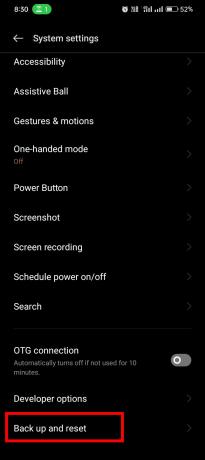
3. Toque em Redefinir telefone.
4. Toque em Redefinir Ajustes de Rede e confirme o prompt.
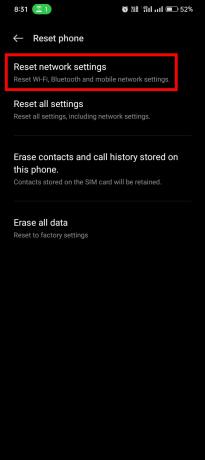
Em seguida, inicie o Mobile Legends e verifique se o problema do Network Boost foi resolvido.
Experimentando o O Network Boost não funciona no Mobile Legends pode ser frustrante, mas não perca a esperança. Seguindo os métodos deste artigo, você pode resolver esse problema rapidamente e desfrutar de jogos ininterruptos. Adoraríamos saber qual método funcionou para você. Se você tiver mais perguntas sobre o Mobile Legends, sinta-se à vontade para compartilhá-las na seção de comentários abaixo.
Henry é um escritor de tecnologia experiente, apaixonado por tornar tópicos complexos de tecnologia acessíveis aos leitores do dia a dia. Com mais de uma década de experiência na indústria de tecnologia, Henry se tornou uma fonte confiável de informações para seus leitores.



